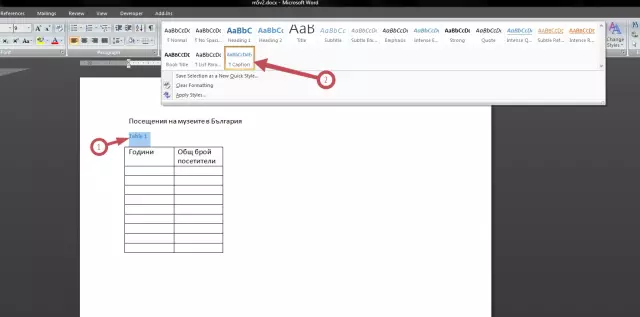- Автор Lauren Nevill [email protected].
- Public 2023-12-16 18:49.
- Последно модифициран 2025-01-23 15:16.
В допълнение към URL адреса, всяка страница на сайта има име, което се показва в заглавката на раздела на браузъра, а когато този раздел е активен - в заглавието на прозореца. Освен това, когато вмъквате връзка към друга страница, можете да го направите така, че посетителят на вашия сайт да не вижда URL адреса му, а низ, произволно зададен от уебмастъра.

Инструкции
Етап 1
Ако сте собственик на сайт и искате да промените заглавието на тази или онази страница, която е част от него, и в същото време всички страници в него са статични (няма система за управление на съдържанието (CMS)), отворете HTML файл с тази страница в текстов редактор. Изберете правилното кодиране на файлове, ако е необходимо, използвайте редактор, който позволява превключване на кодиране, или вградения хостинг редактор, който се отваря директно в браузъра. Потърсете в HTML кода ред, който изглежда така: Името на страницата, която се появява в заглавието на раздела и прозореца Променете реда на нещо друго, качете актуализираната версия на HTML файла на сървъра и след това презаредете страницата във вашия браузър. Ако нищо не се е променило, изчистете кеша на браузъра си и след това презаредете страницата отново.
Стъпка 2
На сайтове, работещи със система за управление на съдържанието (CMS), HTML файловете се генерират автоматично, когато посетителят ги поиска. Всички заглавия на страници се съхраняват в базата данни. Намерете съответния запис в базата данни (как да направите това зависи от това кой CMS използвате). Променете реда, който сте въвели в заглавното поле за тази страница, и след това го запазете. Ако сайтът се захранва от MediaWiki или подобен, влезте в акаунта си и след това кликнете върху връзката Преименуване на страницата. Въведете ново име за страницата и запазете промените си.
Стъпка 3
Ако искате връзка към друга страница, намираща се на вашия сайт, да изглежда различно от URL адреса на тази страница, използвайте следната HTML конструкция: Това е връзка към друга страница! Когато задържите курсора на мишката върху такава връзка, потребителят ще вижте в долния ляв ъгъл на браузъра URL адресът, към който води тази връзка. Ако другата страница е на същия сървър, можете просто да въведете името на файла вместо пълния път към него.
Стъпка 4
За да публикувате връзка с низ, различен от URL адреса на страницата във форум, който поддържа маркери с квадратни скоби, използвайте друга конструкция: Ако включите такава връзка в кода в езика за маркиране на Wiki, модифицирайте тази конструкция, както следва: [https://server.domain/folder/another-folder/page.html Това е връзка към друга страница!] Ако страницата, към която свързвате, е част от една и съща уики, можете да я направите по различен начин:Имайте предвид, че в първата два примера в тази стъпка, квадратните скоби са единични, а в третата - двойни.